Guitar Pro声部的使用技巧(上)
演奏音乐时,声部的处理尤为关键,其音色直接影响整首乐曲的质感。能否精准掌控声部,往往体现着音乐者的专业水准。本文将通过图示与文字结合的方式,详细介绍Guitar Pro中声部功能的实用技巧,帮助你更高效地编排与演绎音乐作品。
1、 先介绍声部,五线谱中各声部的分弦通常所示。

2、 符杆用于表示音符的时值和演奏顺序。
3、 在五线谱中,符杆方向具有重要意义,它通常表示音符所属的声部。当第一个音符同时出现向上和向下的符杆时,说明这个音既属于上声部,也属于下声部。这种写法清晰地表达了音符在两个声部中的共用关系。当然,也可以将该音仅归入一个声部,比如只保留在下声部,而从上声部中排除。这种处理方式在听觉上不会产生差异,两小节演奏出来效果基本一致。区别仅在于记谱方式的不同:前者记谱简洁直观,后者则更强调声部的独立性,但实际音响并无变化。
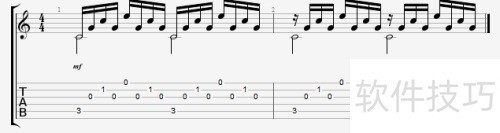
4、 声部安排
5、 制作WAV小样时,通常希望音频在开始前和结束后各留出一段静音时间,但乐谱本身并不需要这些空白小节。解决方法很简单:将光标定位到第一小节,按下即可在开头插入一小节空白;若要在结尾添加静音,只需将光标移至末尾并按一下方向键→,系统会自动补上一小节。完成音频生成后,若想恢复原谱,可连续按两次撤销操作,或把光标放在多余的小节上,按下直接删除该小节。
6、 如果生成的是伴奏,并且主旋律与伴奏同步开始,建议点击界面右下角红色方框中的图标。启用该功能后,播放前会自动通过节拍器进行倒数提示,帮助演奏者更好地把握起始节奏。节拍器的音量可在档案菜单下的偏好设定中调整,也可直接按下快捷键快速打开设置面板。需要注意的是,倒数节拍器与普通节拍器是两个独立功能:前者仅在播放前倒数四拍,后者则会在整首曲子中持续打拍子,但不会倒数。无论使用哪一种,最终导出的音频文件都会包含节拍器的声音,因此在正式导出前请根据实际需求决定是否开启。

文章标题:Guitar Pro声部的使用技巧(上)
文章链接://m.i-boarding.com/jiqiao/335453.html
为给用户提供更多有价值信息,ZOL下载站整理发布,如果有侵权请联系删除,转载请保留出处。
- 上一问:Guitar Pro理解记谱讲解
- 下一问:guitar pro 7怎么显示和弦图?
其他类似技巧
- 2025-08-01 10:47:01电脑上如何下载Guitar Pro 7?
- 2025-08-01 07:44:02Guitar Pro教程之组织小节
- 2025-08-01 07:13:02Guitar Pro连接吉他的方法
- 2025-08-01 06:11:01Guitar Pro 7 教程之版本更新
- 2025-07-31 14:52:01Guitar Pro 常见问题设置自动化的速度
- 2025-07-31 07:08:01Guitar Pro中更换乐器音效的方法
- 2025-07-30 18:54:01讲解Guitar Pro 7的音效快捷方式
- 2025-07-30 17:48:01guitar pro中如何调节拍
- 2025-07-30 11:10:02guitar pro怎样使用
- 2025-07-29 20:45:01Guitar Pro中调节节拍的讲解
Guitar Pro软件简介
Guitar Pro是一款倍受吉他手喜爱的吉他和弦、六线谱、BASS四线谱绘制、打印、查看、试听软件,它也是一款优秀的MIDI音序器,MIDI制作辅助工具,可以输出标准格式的MIDI。Guitar Pro的过人之处就在于它可以直接用鼠标和键盘按标准的六线谱、四线谱进行乐谱输入、查看、打印和试听(可以实时、自动滚屏、多种模式的显示... 详细介绍»









